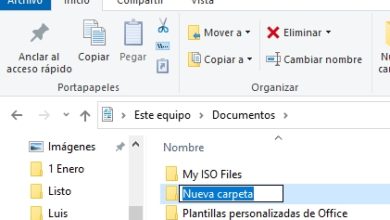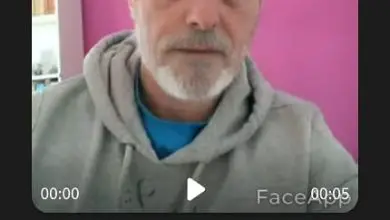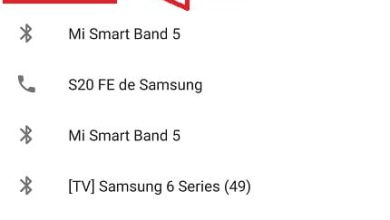Come cambiare il formato video senza programmi gratuiti – Converti video online
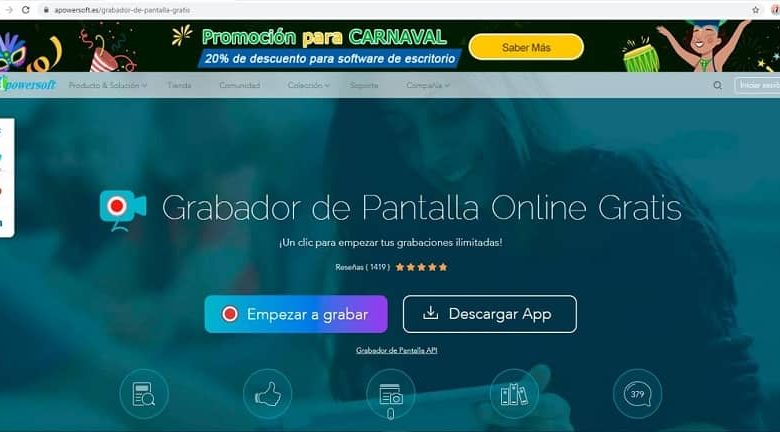
Come cambiare il formato video senza programmi
Questo trucco funziona per Microsoft Windows 7, 8 e 10, è molto semplice e non ci vorranno più di tre minuti per farlo.
Cerca tra i tuoi file il video in cui vuoi modificare il formato. Si consiglia di eseguire una copia del video nel caso in cui si verifichi un errore e il file venga danneggiato.
- Puoi controllare il formato video facendo clic con il pulsante destro del mouse sul file e selezionando l’opzione Proprietà.
- Verificare che l’estensione del file sia visibile insieme al nome.
- Nel caso in cui non sia visibile, apri qualsiasi cartella, seleziona la scheda Visualizza e fai clic su Opzioni
- Si apre una nuova finestra Opzioni cartella. Seleziona la scheda Visualizza.
- Trova l’opzione Nascondi le estensioni dei file per i tipi di file conosciuti. Questa opzione deve essere disabilitata in modo che le estensioni nel nome del file possano essere visualizzate.
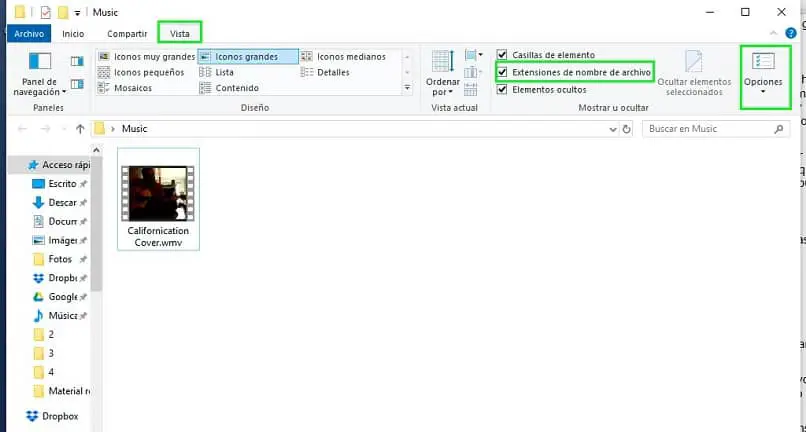
Se decidi di cambiare il tuo sistema operativo in Windows 10 pro, puoi abilitare questa opzione più facilmente. Facendo clic sulla scheda Visualizza e abilitando l’opzione Estensioni nome file.
- L’estensione è già visibile accanto al nome del file. Seleziona il file e poi fai un semplice clic su di esso.
- Modificare l’estensione. Elimina quello che hai attualmente e inserisci il nuovo formato.
- Viene visualizzato un messaggio di avviso che indica che il file potrebbe essere inutilizzabile e se si è sicuri di apportare la modifica. Seleziona il pulsante Sì e il tuo video avrà un nuovo formato in pochi secondi.
- Riproduci il video nel player di tua scelta per verificare che funzioni normalmente.
Converti video online gratuitamente
Esistono molte altre opzioni per gli utenti non Windows che non desiderano installare un’applicazione di terze parti sul proprio PC. È un’ottima opzione quando cambi il formato di alcuni video specifici e non lo fai regolarmente.
Apowersoft
Una delle opzioni più popolari, soprattutto per la possibilità di convertire video da risoluzioni di 144P a 1080P. È uno dei migliori convertitori online in circolazione ed è gratuito.
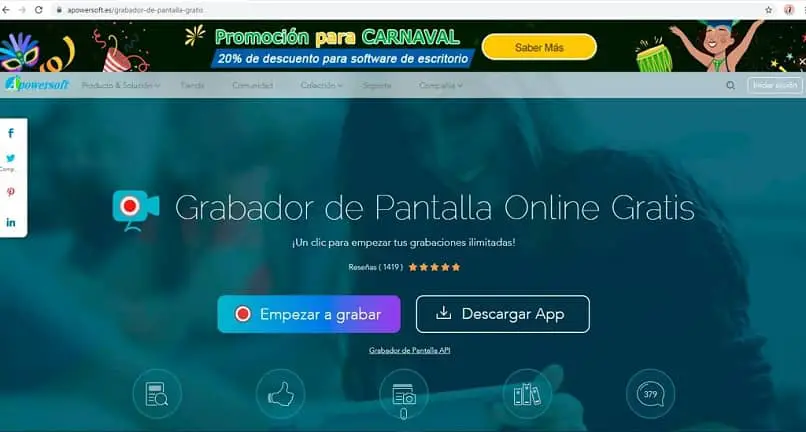
Apowersoft è compatibile con quasi tutti i dispositivi e sistemi operativi. Funziona abbastanza rapidamente, inoltre puoi apportare modifiche al video, aggiungere filtri e capovolgerlo prima di cambiare il formato.
Puoi regolare il volume e salvare in formato 16:9, 4:3 o 3:2 in base alle tue esigenze. Puoi convertire più video contemporaneamente e verranno messi in coda per la conversione, risparmiando molto tempo all’utente.
ClipChamp
È un ottimo strumento per convertire video e come Apowersoft è gratuito. Con ClipChamp hai la possibilità di salvare in varie risoluzioni da 240p a 4K, che è un livello di qualità piuttosto buono.
Hanno un’ampia varietà di formati di output da quelli più standard come MP4, che è uno dei più usati perché è molto leggero, al WMV di Microsoft Windows. Ha uno strumento di modifica di base per apportare modifiche precedenti e se desideri più opzioni di modifica devi iscriverti alla piattaforma.
Se devi convertire più video contemporaneamente e mettere in coda più video, è necessaria l’installazione di un’estensione di Chrome.